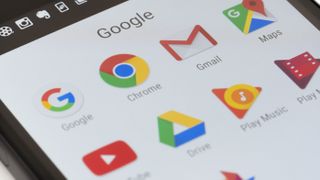了解如何清除缓存的Android可以成为一个有用的技能,特别是如果你继续存储空间中找到自己的短。在某些情况下的情况下,清理缓存甚至可以帮助加快低迷的手机。
缓存是指操作系统或应用程序本身将临时文件下载到您的设备上,以便更快地检索这些文件,从而加快操作速度并在以后加载时间。Android手机上有两个主要的缓存,Chrome缓存和应用程序缓存-请继续阅读,我们将向您展示如何清除这两个缓存。
缓存文件可以平滑使用某些应用程序的经验,但在同一时间,你不希望你的电话或垃圾文件平板陷入困境。例如,Chrome浏览器可能会挽救你从来没有访问的网站的文件,而应用程序缓存可以从应用程序一次,然后你用过废弃的占用空间的文件。
您最常用的应用程序也可以最终以空间技嘉的价值在缓存文件,因此它可以是具有清理现在又值得。该删除是永久性的,但你可以用正常重建每个应用程序的缓存。
如何清除缓存的Android:清除应用程序缓存
1。向下拖动主屏幕上, 然后轻按齿轮图标打开设置。

2。点击“存储”。

3.点击“其他应用程序。”

4.您将看到所有已安装应用的列表,以及它们总共使用了多少存储空间。轻触应用程序要清除高速缓存。

5。点击“清除缓存”。您也可以通过点击“清除数据”来清除应用程序缓存,但这也会删除更重要的数据,如用户登录和设置,因此不要这样做,除非您想开始使用新应用程序。

如何清除缓存的Android:清除缓存铬
1.打开Chrome和挖掘三重点图标。

2。点击“历史”。

3.在历史菜单的顶部,点按“清除浏览数据...”

4.需要,您可以然后从下拉菜单中选择一个时间范围,这样您就只能清除在一定时间内获得的缓存文件。如果要删除所有内容,请选择“所有时间”

5。确保“缓存的图片和文件”被选中。取消选中“浏览历史记录”和“Cookies和网站数据”,除非你高兴删除这些呢。点击“清除数据”按钮。

6.如果另一个对话框出现,要求确认您想从特定网站清晰的数据,按“清除”。